- Il n'y a aucun doute quant à celui qui est le plus populaire entre IE et Chrome. Évidemment, cela s'applique à leurs moteurs de recherche.
- Ce n'est donc pas une grande surprise si vous souhaitez supprimer Bing de Chrome et vous en tenir à la recherche Google à la place.
- Mais comment supprimer Bing de Chrome? Il suffit de quelques ajustements dans les paramètres de Chrome.
- En ce qui concerne la suppression de Microsoft Bing de Chrome, vous devrez peut-être réinitialiser votre navigateur ou, pourquoi pas, en choisir un nouveau.
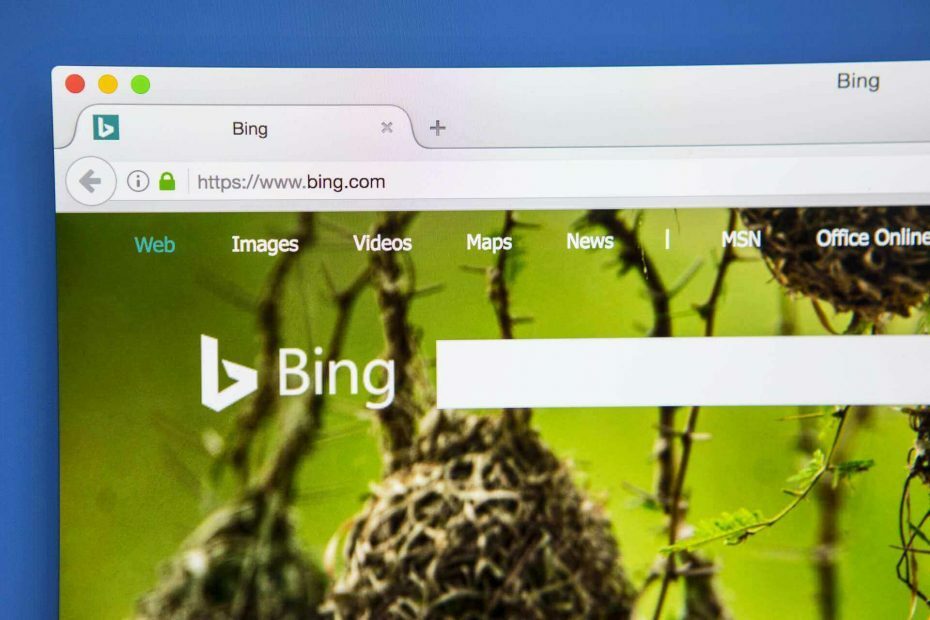
- Migration facile: utilisez l'assistant Opera pour transférer des données existantes, telles que des signets, des mots de passe, etc.
- Optimisez l'utilisation des ressources: votre mémoire RAM est utilisée plus efficacement que Chrome
- Confidentialité renforcée: VPN gratuit et illimité intégré
- Pas de publicité: le bloqueur de publicités intégré accélère le chargement des pages et protège contre l'exploration de données
- Télécharger Opéra
En ce qui concerne la navigation sur Internet, il y a deux choses sans lesquelles aucun utilisateur ne peut vivre :
- Un navigateur Internet
- UNE moteur de recherche
En ce qui concerne les navigateurs Internet, il y a beaucoup de choix, certains se concentrant sur certains aspects plus que d'autres. Certains peuvent être très économes en ressources, tandis que d'autres peuvent être incroyablement sécurisés.
Quel que soit le cas, à vous de choisir. Cependant, un consensus général est que Google Chrome est le navigateur le plus populaire là-bas.
Du côté des moteurs de recherche, le choix est quasi unanime puisque Google occupe la première place. Cependant, certains utilisateurs préfèrent encore utiliser Bing.
Malheureusement, Bing a la mauvaise habitude d'apparaître sans y être invité comme moteur de recherche par défaut. Si vous vous demandez pourquoi Bing continue d'apparaître, c'est généralement dans le cadre d'une installation de programme que vous n'avez pas remarqué.
Si tel est le cas, vous cherchez probablement un moyen de supprimer Bing de Chrome. C'est précisément pourquoi nous avons créé ce guide détaillé, pour vous montrer exactement comment vous débarrasser de Bing sur Chrome.
Conseil rapide: De la même manière que vous pensez à supprimer Microsoft Bing de Chrome, vous pourriez également penser s'il existe un meilleur navigateur que Chrome.
Découvrez maintenant qu'il existe plusieurs choix. On penche du côté du navigateur Opera. Passer de Chrome signifie que vous libérez votre RAM et vous aidez à naviguer sur le Web plus rapidement.
Opera propose également de nombreuses fonctionnalités gratuites exclusives que vous pouvez personnaliser, notamment un VPN gratuit et illimité, un bloqueur de publicités, un économiseur de batterie, un lecteur de nouvelles, des espaces de travail pour organiser comme vous le souhaitez, etc.

Opéra
Débarrassez-vous de Bing et obtenez des fonctionnalités plus utiles avec Opera.
Comment se débarrasser du moteur de recherche Bing ?
1. Modifier les paramètres de Chrome
- Ouvert Google Chrome.
- appuie sur le Menu bouton (les 3 lignes horizontales dans le coin supérieur droit).
- Aller à Paramètres.
- Allez au Moteur de recherche onglet à gauche.
- Faites défiler jusqu'à atteindre Au démarrage.
- Sélectionner Ouvrez une page spécifique ou un ensemble de pages.
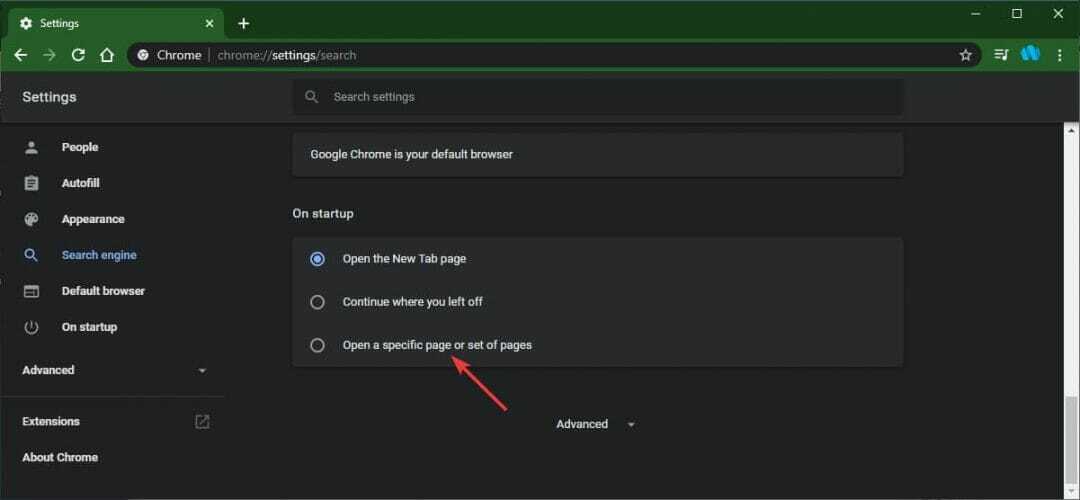
- Si Bing y est répertorié, cliquez dessus avec le bouton droit et sélectionnez Supprimer.
Vous cherchez une alternative à Google Chrome? Consultez cet article avec nos meilleurs choix!
2. Réinitialiser Google Chrome
- Ouvert Google Chrome.
- appuie sur le Menu bouton.
- Ensuite aller à Paramètres et sélectionnez Avancée.
- Faites défiler jusqu'à ce que vous voyiez Réinitialiser et nettoyer.
- Cliquez sur Réinitialisez les paramètres à leurs valeurs par défaut d'origine.
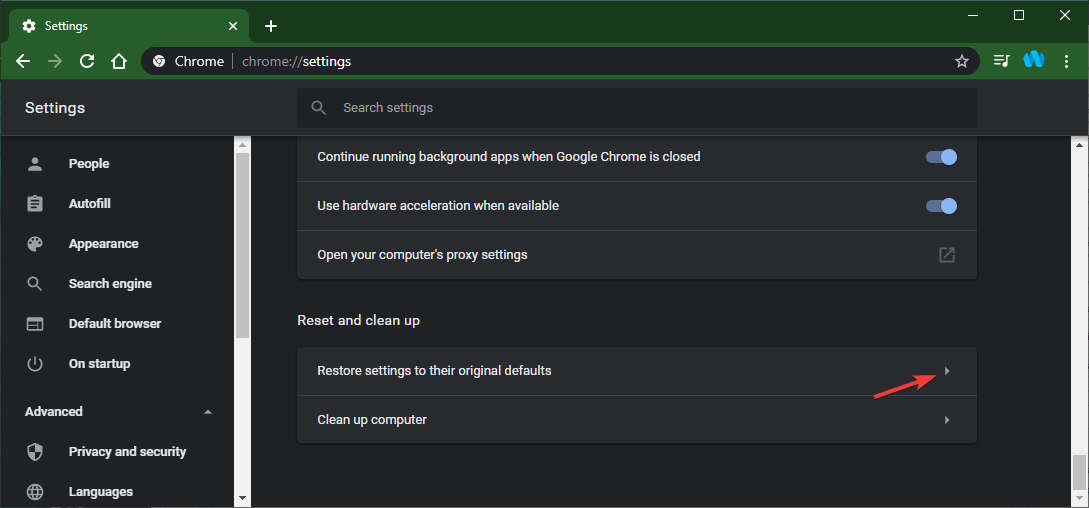
En suivant ces étapes, vous devriez pouvoir supprimer Bing de Chrome.
De plus, la première série d'étapes peut également être utilisée pour modifier le moteur de recherche par défaut utilisé par Google Chrome. Dans l'ensemble, ces modifications devraient être permanentes et vous n'avez pas besoin de redémarrer le PC par la suite.
Noter: Afin d'éviter tout problème similaire, faites plus attention à ce sur quoi vous cliquez lors de l'installation du logiciel.
Connaissez-vous une autre façon de résoudre ce problème? Si tel est le cas, partagez-le dans la section commentaires ci-dessous afin que d'autres utilisateurs puissent également l'essayer.
 Vous avez toujours des problèmes ?Corrigez-les avec cet outil :
Vous avez toujours des problèmes ?Corrigez-les avec cet outil :
- Téléchargez cet outil de réparation de PC noté Excellent sur TrustPilot.com (le téléchargement commence sur cette page).
- Cliquez sur Lancer l'analyse pour trouver des problèmes Windows qui pourraient causer des problèmes de PC.
- Cliquez sur Tout réparer pour résoudre les problèmes avec les technologies brevetées (Réduction exclusive pour nos lecteurs).
Restoro a été téléchargé par 0 lecteurs ce mois-ci.
Questions fréquemment posées
Si vous avez défini des paramètres qui ont été écrasés, il est probable qu'une extension ou un virus effectue ces modifications indésirables. Nous vous recommandons d'effectuer une analyse avec l'un de ces solutions antivirus.
Il existe un paramètre appelé Gérer les moteurs de recherche. Là, vous devriez pouvoir supprimer Bing de la liste. Si cela ne fonctionne pas, consultez d'autres conseils utiles dans ce guide complet.
Certains pourraient dire que cela dépend de vos préférences personnelles. Dans la plupart des cas, Google gagne car il fournit des résultats plus pertinents. En savoir plus meilleures alternatives aux moteurs de recherche pour vous aider à décider.


![[Corrigé] Votre connexion n'est pas privée Erreur Google Chrome](/f/36a786bf939cfb425a46240511ddf2a4.jpg?width=300&height=460)